【Master PDF Editor中文特别版】Master PDF Editor百度云下载(激活码) v5.7.53 特别版
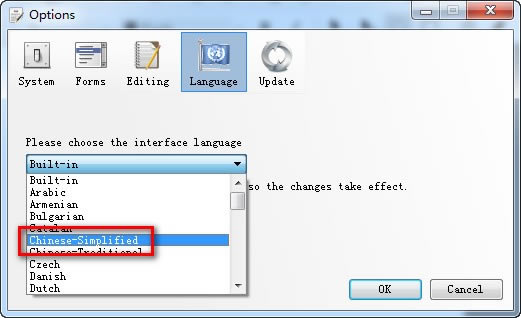
- 软件类型:办公软件
- 软件语言:简体中文
- 授权方式:免费软件
- 更新时间:2024-12-11
- 阅读次数:次
- 推荐星级:
- 运行环境:WinXP,Win7,Win10,Win11
软件介绍
Master PDF Editor中文特别版软件介绍
Master PDF Editor中文特别版是一款功能强大的PDF文档编辑软件。Master PDF Editor中文特别版内含激活码,可免费帮助用户对PDF文件中的文字、图片等内容进行编辑,提高工作效率。
Master PDF Editor中文设置方法
点击菜单Tools--> Settings-->Language-->Chinese-Simplified即是中文版本
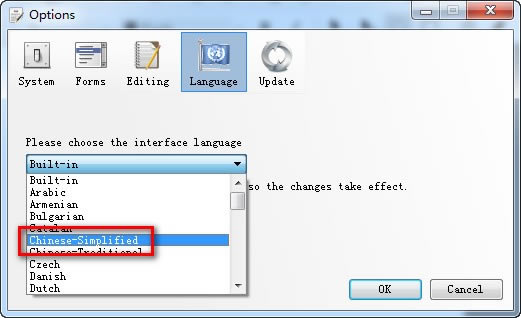
master pdf editor怎么编辑
1【删除】打开PDF文件,点击鼠标左键选中要删除的内容,按del键,选中内容就被删除。这样只能删除一层内容,多层内容要进行多次删除。可以进行全选,将多个内容进行删除。
2【编辑对象】选中内容,选择菜单栏中的“对象”→“编辑对象”。内容变成编辑状态。编辑完成或取消编辑,点上面工具栏中的按钮。
当完成编辑后,如果选中的内容看不见时,要进行“前景”或“背景”的选择,内容才会正常显示。
3【添加文本】选择菜单栏中的“对象”→“添加文本”。选择“对象属性”,打开“选项”窗口,选择左面窗口中的“文本”,在右面选择“导入windows字体”,选择一个中文字体。这样在文本输入框中就能输入中文了。
4【选择页】选择工具栏中的翻页按钮或窗口下方状态栏中的翻页按钮,进行翻页。也可以直接输入数字后按回车键。
5【移动内容】选中内容,变成选择框时,按住鼠标左键,移动鼠标,内容就可以进行移动。
6【保存】对文件进行编辑后,选择菜单栏中的“文件”→“保存”或“另存为”,将文件进行保存。这样一个新的PDF文件就产生了。
安装完软件,并且输入注册码,然后就可以打开PDF文件,进行编辑了。
使用的时候,注意保留备份,免得改完之后,有问题,难以恢复了。
本类软件下载排行
系统帮助教程
热门系统总排行

